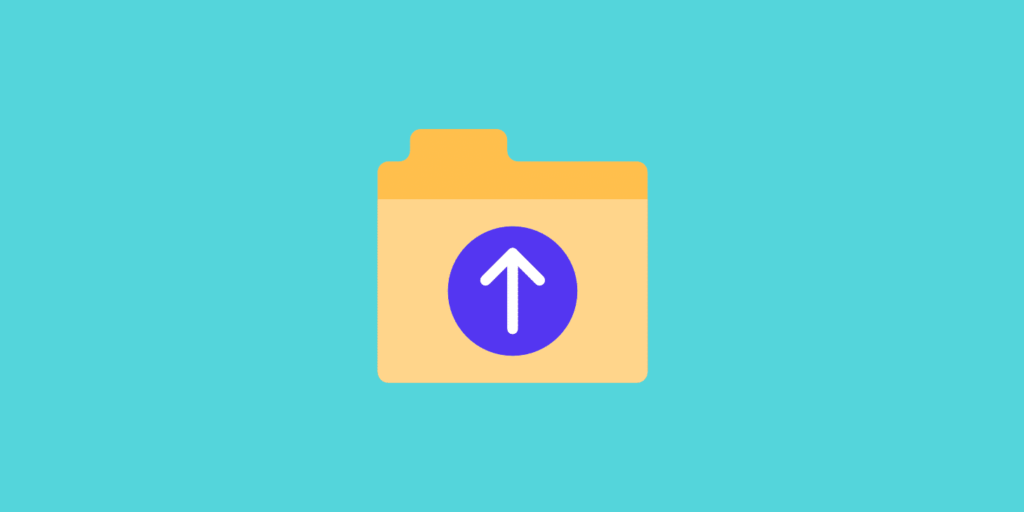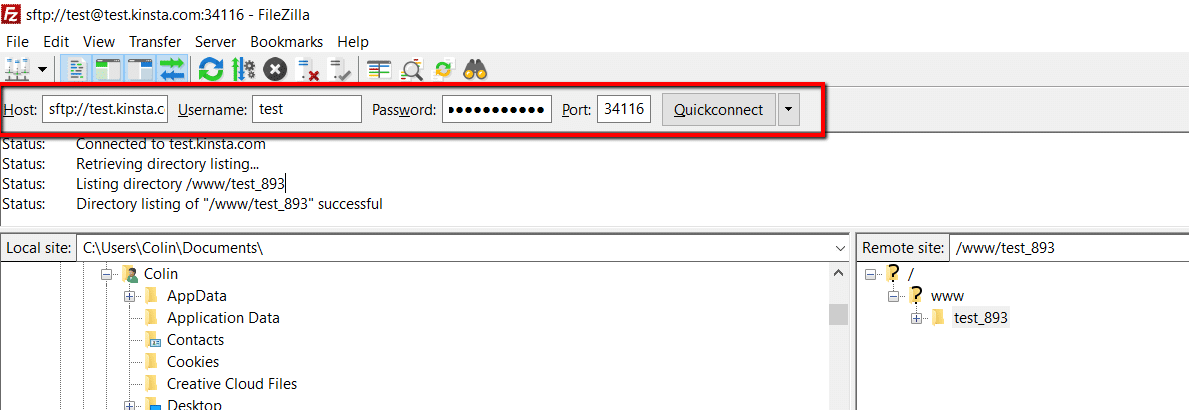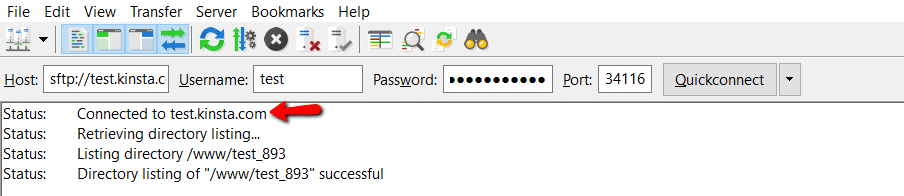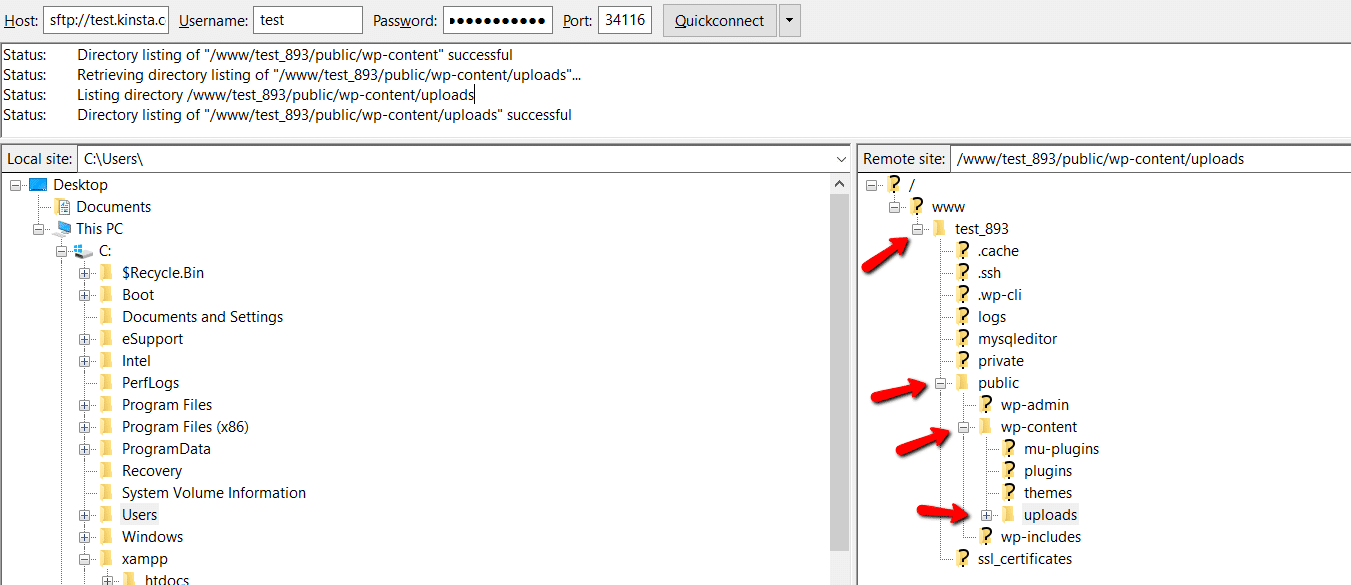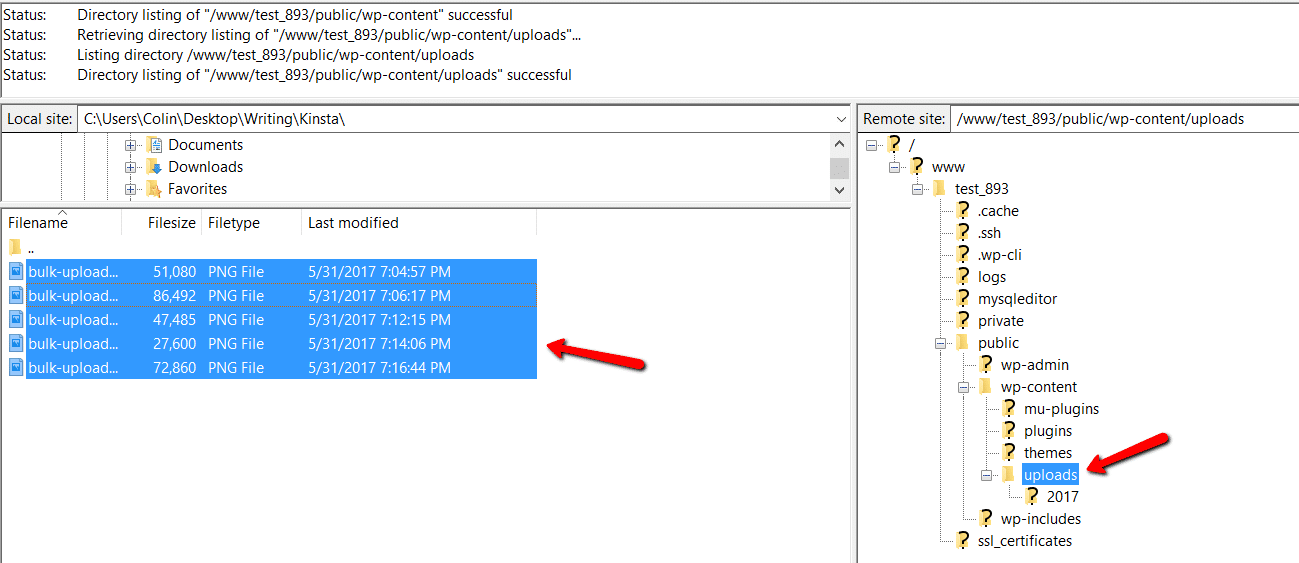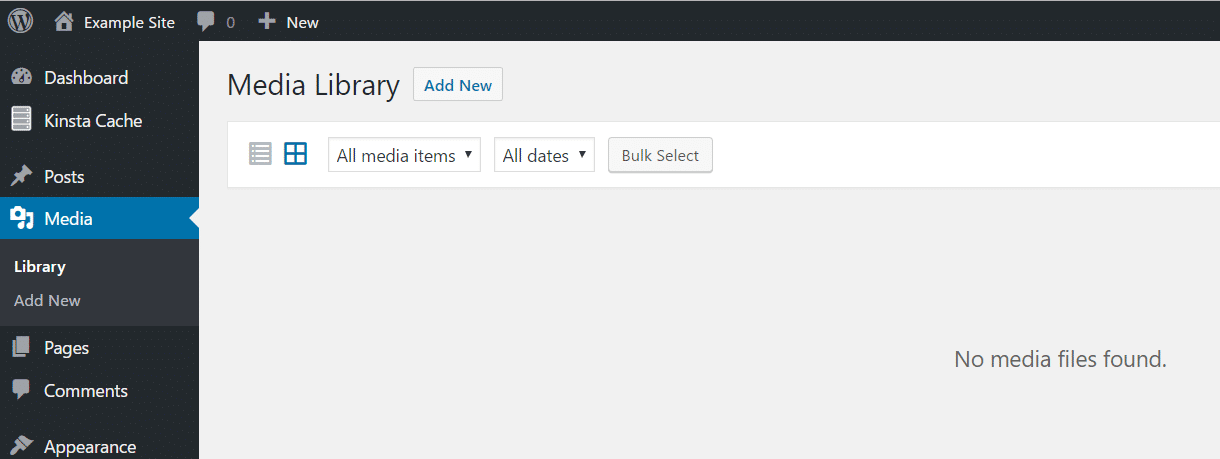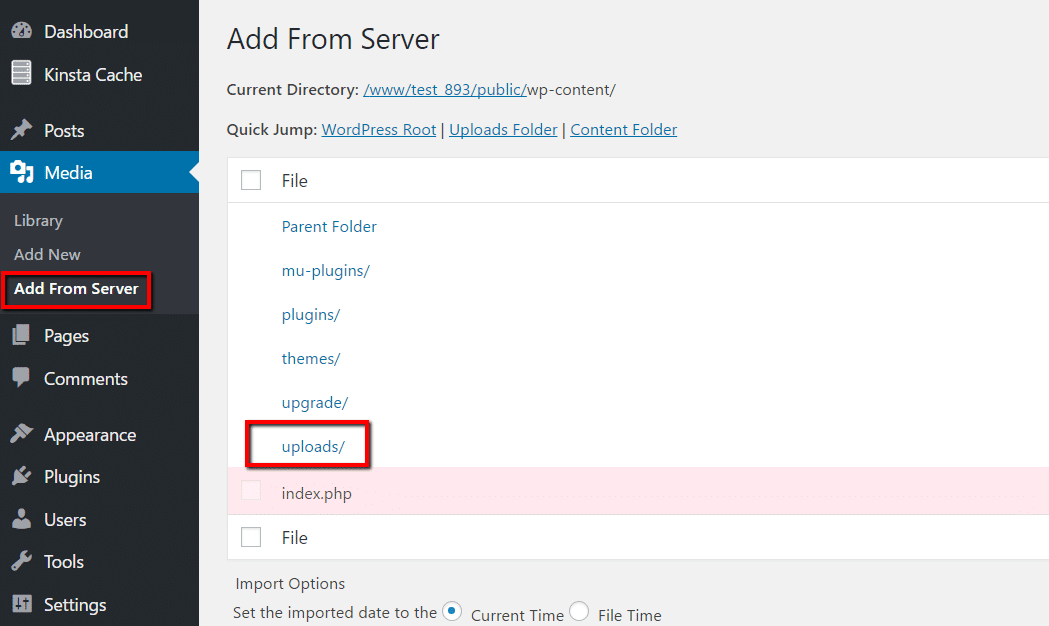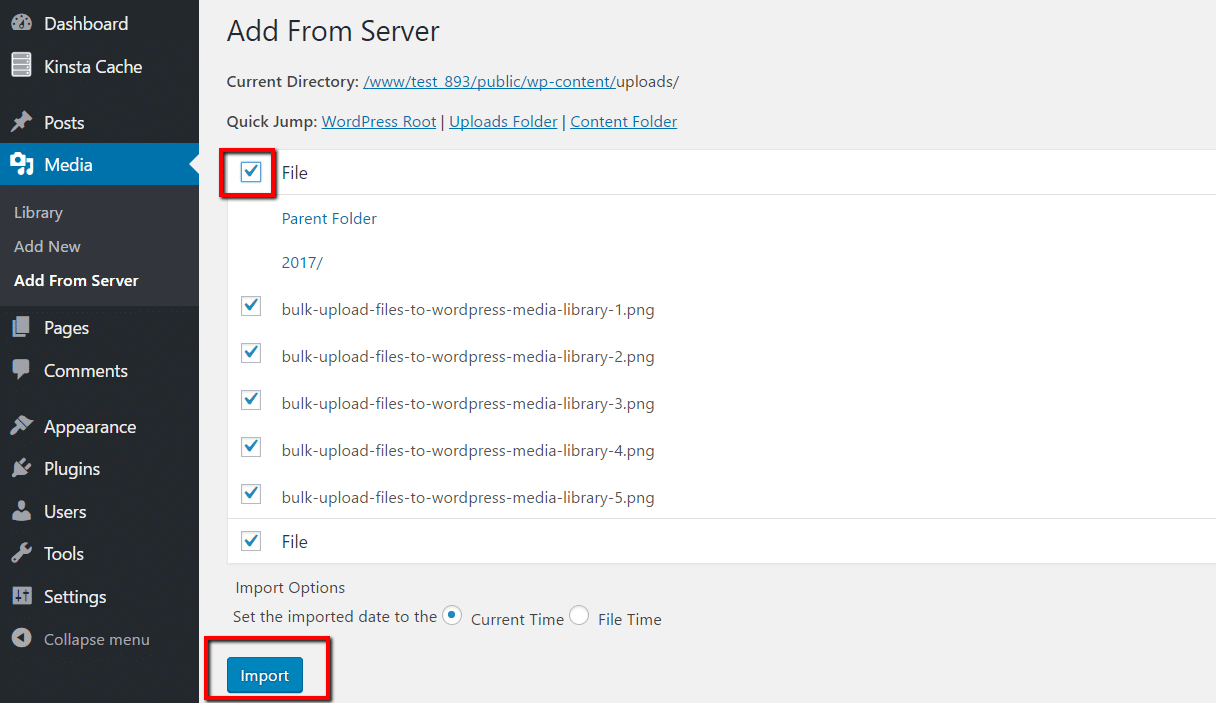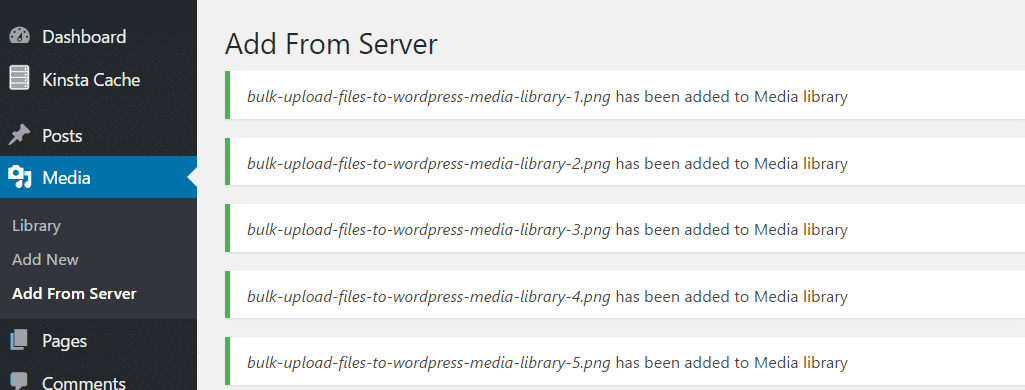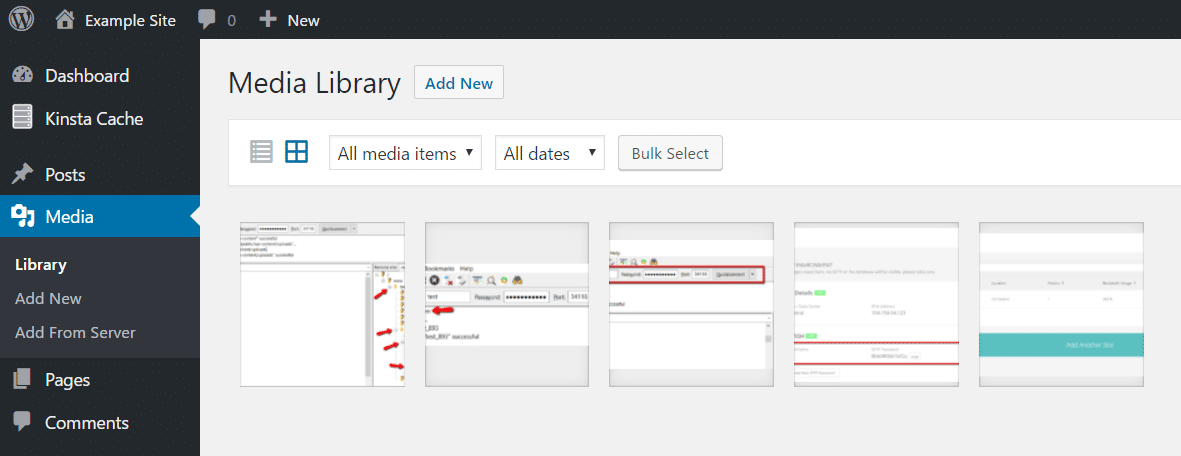如何通过FTP批量上传文件到WordPress媒体库
将文件批量上传到您的WordPress媒体库允许您上传大量文件或文件大小较大的文件,而无需尝试使用WordPress内置的上传功能。然而,虽然这个过程在某些情况下绝对可以让你的生活变得更轻松,但它并不像通过FTP上传文件那么简单。如果你想让这些文件在你的WordPress媒体库中实际可用,你需要完成一些额外的步骤。下面,我们将带你从头到尾看完整个过程。
批量上传文件到WordPress媒体库什么时候有帮助?
只要你不尝试上传,常规的WordPress媒体库上传功能完全没问题:
文件大小较大的文件(一些WordPress网站的最大上传大小默认低至2MB)
大量单个文件(以数百个为例)
但是有时你可能需要做上面的一件事。在这些情况下,通过FTP将文件批量上传到您的媒体库比尝试使用内置的媒体库上传工具提供了更好的解决方案。
为什么我不能通过FTP上传文件并停止?
完全不需要任何额外的步骤就可以通过FTP批量上传文件。只有当你希望这些文件在你的WordPress媒体库中可用时,才会有问题。
听着,一旦你通过FTP上传了文件,它就在你的服务器上。也就是说,您可以直接链接到它并加载文件。然而,尽管您可以直接链接到该文件,但它不会出现在您的WordPress媒体库中,除非您完成一些额外的操作,将上传的文件注册到WordPress。
因此,如果您希望批量上传的文件实际出现在您的媒体库中,您需要完成以下过程:
通过FTP将文件上传到上传文件夹
使用免费的WordPress插件注册你用WordPress媒体库上传的文件。
下面,我们将带您详细了解所有步骤。你不需要任何专业知识来完成这个过程-只需按照屏幕截图!
如何批量上传文件到WordPress媒体库
为了批量上传你的文件到WordPress媒体库,你需要一些工具和信息:
您的主机的FTP帐户详细信息–您需要从您自己的主机仪表板中获取这些详细信息。
FTP程序–允许您将文件上传到主机的软件。FileZilla是一个很好的免费选择,但是如果你喜欢,你也可以选择其他的FTP程序。
从服务器添加插件-这个免费的插件可以帮助您将上传的文件注册到您的媒体库。
步骤1:通过FTP连接到你的网站
首先,你需要通过FTP或SFTP连接到你的网站。SFTP是安全FTP的缩写。
请记住,你需要一个FTP程序来做到这一点。我们将在截图中使用FileZilla,但是您可以根据需要使用其他FTP程序。
要真正连接,您需要FTP登录详细信息。
在SFTP/SSH部分,您需要主机、用户名、密码和端口。
现在,您已经获得了通过FTP连接所需的所有信息。
使用您的SFTP详细信息,返回您的FTP程序,并按如下方式输入:
host-您的主机名以“sftp://”开头。例如:sftp://35.224.70.159。此外,一些FTP程序允许您在单独的下拉列表中指定SFTP方法。
用户名–从您的主机控制面板
密码-从您的主机控制面板
端口—从您的主机控制面板
通过SFTP登录Filezilla
输入信息后,单击Quickconnect按钮,FileZilla(或您选择的FTP程序)会处理剩下的事情。
步骤2:上传任意数量的文件
此时,您应该通过FTP客户端连接到您的站点。您可以通过查看“状态:连接到yoursite.com”消息来确认这一点:
连接到Filezilla FTP客户端
现在,你需要将文件上传到WordPress站点的上传文件夹中。为此,请单击+按钮展开FTP程序中远程站点选项卡的文件夹结构。您可以在下面的屏幕截图中看到要遵循的文件路径:
展开FTP文件夹
现在,您可以在FTP程序的“本地站点”选项卡中导航到您想要上传的文件。您只需将这些文件从本地站点拖到远程站点的上传文件夹中:
通过FTP上传本地文件
根据文件的大小,上传可能需要一些时间。但是除了等待上传完成之外,您现在已经完成了这一步。
步骤3:将新上传的文件注册到WordPress媒体库。
FTP完成后,您的文件就在服务器上了。然而,如果你访问WordPress网站的媒体库,你会发现这些文件无处可寻:
WordPress媒体库
要将这些文件放入您的库中,您需要安装并激活免费的从服务器添加插件。
激活插件后,您可以导航到媒体→从服务器添加。然后单击列表中的上传文件夹:
从服务器插件添加
现在,您应该会看到您刚刚通过FTP上传的文件列表。假设您想要导入每个文件,您只需要选中复选框来选择所有文件(如果没有,您可以始终选择单个文件)。然后,单击底部的导入按钮:
从服务器添加–选择一个文件
单击此按钮后,您应该会在屏幕顶部看到每个文件的成功消息:
通过FTP添加媒体库文件夹
当您返回媒体库时,您应该会看到通过FTP上传的所有文件:
FTP文件显示在WordPress媒体库中
就是这样!至此,你已经完成了。这就是批量上传文件到WordPress媒体库需要做的所有工作。
比较方案
这里有一些替代方法,你也可以用来在WordPress媒体库中批量上传和注册文件。
如果想要功能更复杂的插件,可以试试FTP插件的免费媒体。这个插件的主要优点是它可以安排导入过程自动运行。但是,除非您特别需要这个特性,否则尽可能坚持使用Add From Server提供的手动方法通常会更安全。
你也可以使用高级的WP所有导入插件从你的服务器导入图像。
如果您想直接从命令行执行此操作,可以使用WP-CLI导入图像。wpimport命令允许您从本地文件或URL创建附件。